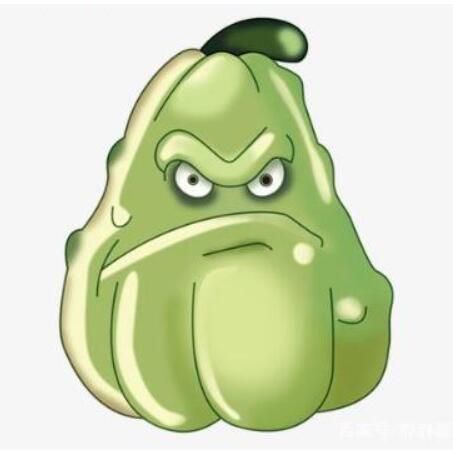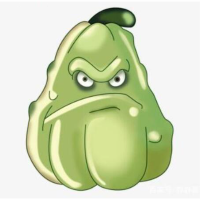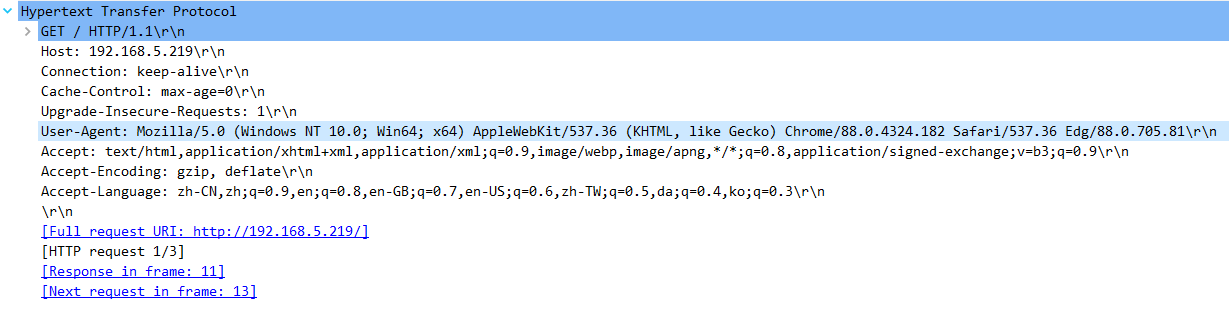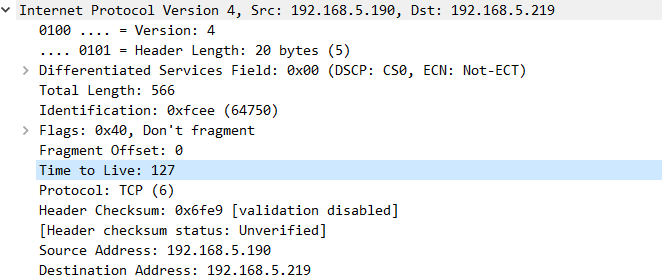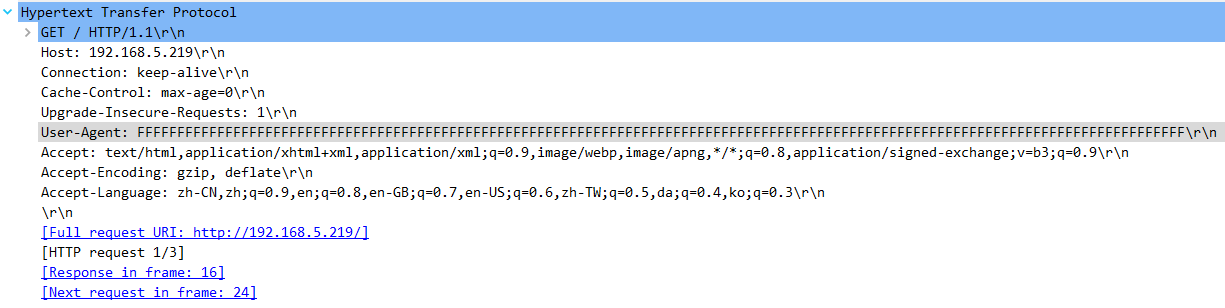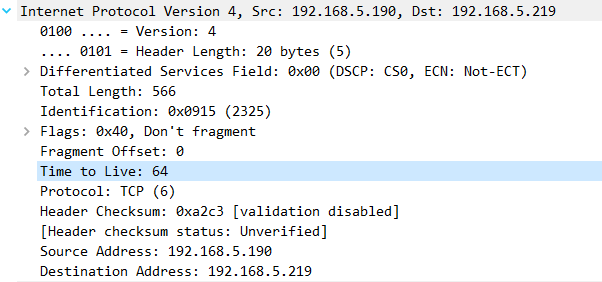校园网共享上网检测机制的研究与解决方案(转载)
转载自:
2021-03-13 :: SunBK201
免责声明
- 如若您开始阅读本文,则默认您已阅读、了解、遵守以下免责声明的内容;如您不同意以下声明的任何一项条款,请关闭本页面,并按照学校推荐的上网方式连接到校园网;
- 部分学校明令禁止使用路由器上网( 如禁止任何单位及个人私建 DHCP 服务器或代理服务器等 ),相关规定请检阅网络使用协议或向校方咨询;若有规定明令禁止进行本文中的任何一项内容,本人强烈不推荐您进行相关实践,同时本人亦不会提供任何协助,否则产生的一切后果将由您自行承担;
- 实践本文中提及的内容仅为您个人意愿,本人从未怂恿您进行相关实践,若造成意外、问题与事故,如学校追责、网络中断、硬件损坏、数据丢失、网络安全,与本人无关,本人概不承担任何责任;
- 本文仅供学习交流,请勿将相关实践应用于任何商业行为或任何违法、违规行为,否则产生的一切后果将由您自行承担;
- 在进行相关实践后,请于 12 小时内将路由器卸载相关软件、拆除相关设备、恢复到出厂设置,并按照学校推荐的上网方式连接到校园网。
本文章使用 CC 4.0 BY-NC-SA 协议授权
具体操作见: OpenWrt编译与防检测部署教程
前言
关于本校的校园网,相信大家都知道是禁止单一账号下多设备同时访问互联网的,具体表现为1个账号只能同时让1台有线设备和1台无线设备接入互联网,这给我们一些拥有多设备的同学带来了很大的不便,因此不少同学想到了使用家用路由器的方式来解决这个为问题,然而校园网会进行共享上网检测,一旦发现一个IP下有多个不同设备的流量,就会封禁账号2-8小时不等,害的同学们怨声载道。
然而奇怪的是本校内竟无应对此检测的方案,俗话说得好,道高一尺魔高一丈,肯定是有办法解决这个问题的。
因此本人出于学术兴趣,针对本校校园网共享上网检测机制进行了研究分析,并针对该机制提出了一些解决方案。
对于本校校园网网络环境的说明
- 校园网网络硬件设备:锐捷三层交换机(目前已知)
- 校园网认证系统:Drcom Web Portal 认证
- 校园网网络防火墙安全方案:深信服
为什么本校要禁止多设备共享上网?
对于家用的上网资费,平均一年就要数百甚至上千元人民币,而校园网的资费一般都很低,如果一个宿舍只用一个账号一个路由器就可以实现全员上网的话,那ISP肯定要亏死,因此肯定会封禁像路由器这种设备的。
本校校园网共享上网检测机制的研究
目前已知的(可能)存在的有:
- 基于 IPv4 数据包包头内的 TTL 字段的检测
- 基于 HTTP 数据包请求头内的 User-Agent 字段的检测
- 基于 IPv4 数据包包头内的 Identification 字段的检测
- 基于网络协议栈时钟偏移的检测技术
- Flash Cookie 检测技术
- DPI (Deep Packet Inspection) 深度包检测技术
下面我会对这些技术的实现原理作出进一步说明
基于 IPv4 数据包包头内的 TTL 字段的检测
存活时间(英语:Time To Live,简写TTL)是电脑网络技术的一个术语,指一个数据包在经过一个路由器时,可传递的最长距离(跃点数)。
每当数据包经过一个路由器时,其存活次数就会被减一。
当其存活次数为0时,路由器便会取消该数据包转发,IP网络的话,会向原数据包的发出者发送一个ICMP TTL数据包以告知跃点数超限。
其设计目的是防止数据包因不正确的路由表等原因造成的无限循环而无法送达及耗尽网络资源。
这是一个比较有效且合理的检测技术,IPv4数据包下存在 TTL(Time To Live)这一字段,数据包每经过一个路由器(即经过一个网段),该TTL值就会减一。
不同的操作系统的默认 TTL 值是不同的,Windows 是 128, MAC OS/IOS、Linux 是 64。
因此如果我们自己接入路由器到校园网,我们的通过路由器的数据包会变为 127 或 63,一旦校园网抓包检测到这种数据包TTL不是128或64,就会判定为用户接入了路由器。
基于 HTTP 数据包请求头内的 User-Agent 字段的检测
HTTP数据包请求头存在一个叫做 User-Agent 的字段,该字段通常能够标识出操作系统类型,例如:
Mozilla/5.0 (Windows NT 10.0; Win64; x64) AppleWebKit/537.36 (KHTML, like Gecko) Chrome/89.0.4389.72 Safari/537.36 Edg/89.0.774.45
Mozilla/5.0 (iPad; U; CPU OS 3_2_1 like Mac OS X; en-us) AppleWebKit/531.21.10 (KHTML, like Gecko) Mobile/7B405
校园网会通过多次抓包检测此字段,若发现同时出现例如Windows NT 10.0 iPad 的字段,则判定存在多设备上网。
基于 IPv4 数据包包头内的 Identification 字段的检测
IP报文首部存在一个叫做 Identification 的字段,此字段用来唯 一标示一个IP报文,在实际的应用中通常把它当做一个计数器,一台主机依次发送的IP数据包内的 Identification 字段会对应的依次递增,同一时间段内,而不同设备的 Identification 字段的递增区间一般是不同的,因此校园网可以根据一段时间内递增区间的不同判断出是否存在多设备共享上网。
具体可以参考此专利: 基于ipid和概率统计模型的nat主机个数检测方法
不过经过我的抓包分析,Windows操作系统的TCP/IP协议栈对 Identification 字段的实现是递增,而 IOS 系统的实现是保持全0,因此校园网是否使用了该检测机制有待商榷。
基于网络协议栈时钟偏移的检测技术
不同主机物理时钟偏移不同,网络协议栈时钟与物理时钟存在对应关系,不同主机发送报文频率与时钟存在统计对应关系,通过特定的频谱分析算法,发现不同的网络时钟偏移来确定不同主机。
具体可以参考此专利: 一种基于时钟偏移的加密流量共享检测方法与装置
Flash Cookie 检测技术
这个技术估计已经用不到了,Flash都凉了。。不过还是提一下。
Flash Cookie会记录用户在访问 Flash 网页的时候保留的信息,只要当用户打开浏览器去上网,那么就能被 AC 记录到 Flash Cookie 的特征值,由于 Flash Cookie 不容易被清除,而且具有针对每个用户具有唯一,并且支持跨浏览器,所以被用于做防共享检测。
具体参考: 深信服防共享测试指导书
DPI (Deep Packet Inspection) 深度包检测技术
这个检测方案比较先进,检测系统会抓包分析应用层的流量,根据不同应用程序的数据包的特征值来判断出是否存在多设备上网。
具体可参考: 基于dpi技术的网络共享设备检测方法及系统
防共享上网检测的解决方案
对于校园网重重的检测,我们似乎已经不可能从终端级提出一个完美的解决方案,因此,下面的解决方案都是基于网关级的。简单来说,我们需要在路由器上动手脚。
路由器固件我们选择 OpenWRT,这是一个开源的路由器系统,允许我们自定义其系统内核以及添加自定义插件。
不过我们需要自己交叉编译 OpenWRT,同学们需要有一定的功底。若不编译不来可以跟我联系。
基于 IPv4 数据包包头内的 TTL 字段的检测
应对思路很简单:修改 TTL 为固定值。
# 在 OpenWRT 路由器上安装必要的软件包
opkg update && opkg install iptables-mod-ipopt kmod-ipt-ipopt
- 进入 OpenWRT 防火墙设置,在 自定义设置 中填入以下内容( WAN 、LAN 口名称需根据实际情况进行更改 )
iptables -t mangle -A POSTROUTING -j TTL --ttl-set 64
- 点击 保存并应用
基于 HTTP 数据包请求头内的 User-Agent 字段的检测
应对思路:统一所有终端的 User-Agent 这一点实现起来有点困难,目前有三种解决方案。
方案一:通过 Privoxy 修改 User-Agent
这个方案存在一个很大的缺点就是性能太差,会极大的拖慢我们的带宽,但也是最简单的方案。
# 更新 OpenWRT 路由器的软件源,并安装 Privoxy 软件包
opkg update
opkg install privoxy luci-app-privoxy luci-i18n-privoxy-zh-cn
-
进入
OpenWRTWeb 后台,进入Privoxy管理页面设置 -
进入文件与目录
- Action Files 中只保留
match-all.action - Filter Files 与 Trust Files 留空
- Action Files 中只保留
-
进入访问控制
- Listen Address 填写
0.0.0.0:8118 - Permit Address 填写
192.168.0.0/16 - 勾选
Enable Action File Editor
- Listen Address 填写
-
进入杂项
- 勾选 Accept Intercepted Requests
-
进入日志
- 取消全部选项
-
点击保存并应用
-
进入
OpenWRT防火墙设置,在自定义设置中填入以下内容( 相关地址需根据路由器地址进行调整 )*# 将局域网内的 HTTP 请求转发到 Privoxy 代理服务器上* iptables -t nat -N http_ua_drop iptables -t nat -I PREROUTING -p tcp --dport 80 -j http_ua_drop iptables -t nat -A http_ua_drop -m mark --mark 1/1 -j RETURN iptables -t nat -A http_ua_drop -d 0.0.0.0/8 -j RETURN iptables -t nat -A http_ua_drop -d 127.0.0.0/8 -j RETURN iptables -t nat -A http_ua_drop -d 192.168.0.0/16 -j RETURN iptables -t nat -A http_ua_drop -p tcp -j REDIRECT --to-port 8118 -
打开
http://config.privoxy.org/edit-actions-list?f=0- 点击Edit
- 在 Action 那一列中,hide-user-agent 改选为
Enable- 在右侧 User Agent string to send 框中填写Mozilla/5.0 (Macintosh; Intel Mac OS X 10_14_4) AppleWebKit/537.36 (KHTML, like Gecko) Chrome/74.0.3729.108 Safari/537.36 - 其它全部选择为
No Change
-
点击 Submit 按钮
-
检测修改效果
- 在所有终端打开
http://ua.zhezhiyu.xyz/ - 如果
你的真实UA是(服务器获取的UA)显示的是刚刚修改的UA字段,则说明修改成功。
- 在所有终端打开
方案二:使用 XMURP-UA 修改 UA
这个方案需要手动交叉编译 OpenWRT,有功底的同学可以尝试。
优点:这是个内核模块,因此性能不错
缺点:因为是内核模块,因此容错性不好,此外这个模块只能修改80端口的数据包,因此有些非80端口的数据包是修改不了的。
下载源代码:
git clone [https://github.com/CHN-beta/xmurp-ua.git](https://github.com/CHN-beta/xmurp-ua.git) package/xmurp-ua
make menuconfig,在 Kernel module -> Other modules 里勾选 kmod-xmurp-ua(按 y)。保存退出。- 正常编译镜像,镜像中就会包含插件了。
如果要单独编译此模块,需运行:
make package/xmurp-ua/compile V=sc
cd /tmp
pkg install 改成对应的xmurp-ua文件名.ipk
# 安装压缩内存插件
opkg update
opkg install zram-swap
# 检测这两个插件是否均已安装成功
opkg list-installed | grep zram-swap
opkg list-installed | grep xmurp-ua
# 重启路由器
reboot
方案三:使用 UA2F 修改 UA
这可能是最好的方案,UA2F 可以修改所有端口的数据包,而且性能不错,不过依旧需要编译。
具体参见: Zxilly/UA2F: Change User-agent to F-words on OpenWRT router to prevent being checked. (github.com)
验证方式: UA检测-HTTP (zhezhiyu.xyz)
方案四:使用代理客户端中的重写功能对http-header进行修改
这应该是最容易操作的方法,也可能是有效的方法。
以Quantumult X为例,只需在重写规则里面加入一条:
http:// url request-header (\r\n)User-[A|a]gent:.+(\r\n) request-header $1User-Agent: $2
即可实现修改UA。
IOS客户端Quantumult X、shadowrocket、surge等都支持重写功能。
Android的客户端可以使用surfboard(或许现在不支持了)。
MAC端可以使用surge。
clash用户要失望了,clash不支持url重写,不过可以使用clash走规则匹配,把http流量全都加密。
如果不想在自己的客户端上长时间开启代理,可以在OpenWrt中使用OpenClash进行网关级修改。
基于 IPv4 数据包包头内的 Identification 字段的检测
应对思路:修改所有数据包的ID字段为递增
我们使用 rkp-ipid 这一内核模块进行修改。
git clone [https://github.com/CHN-beta/rkp-ipid.git](https://github.com/CHN-beta/rkp-ipid.git) package/rkp-ipid
make package/rkp-ipid/compile V=sc
# 设置所有发出的数据包的 IPID 为递增
iptables -t mangle -N IPID_MOD
iptables -t mangle -A FORWARD -j IPID_MOD
iptables -t mangle -A OUTPUT -j IPID_MOD
iptables -t mangle -A IPID_MOD -d 0.0.0.0/8 -j RETURN
iptables -t mangle -A IPID_MOD -d 127.0.0.0/8 -j RETURN
# iptables -t mangle -A IPID_MOD -d 10.0.0.0/8 -j RETURN
iptables -t mangle -A IPID_MOD -d 172.16.0.0/12 -j RETURN
iptables -t mangle -A IPID_MOD -d 192.168.0.0/16 -j RETURN
iptables -t mangle -A IPID_MOD -d 255.0.0.0/8 -j RETURN
iptables -t mangle -A IPID_MOD -j MARK --set-xmark 0x10/0x10
基于网络协议栈时钟偏移的检测技术
应对思路:在局域网中建立 NTP 服务器统一时间戳
-
进入
OpenWRT系统设置, 勾选Enable NTP client(启用 NTP 客户端)和Provide NTP server(作为 NTP 服务器提供服务) -
NTP server candidates(候选 NTP 服务器)四个框框分别填写
ntp1.aliyun.com,time1.cloud.tencent.com,stdtime.gov.hk,pool.ntp.org -
进入
OpenWRT防火墙设置,在 自定义设置 中填入以下内容# 防时钟偏移检测 iptables -t nat -N ntp_force_local iptables -t nat -I PREROUTING -p udp --dport 123 -j ntp_force_local iptables -t nat -A ntp_force_local -d 0.0.0.0/8 -j RETURN iptables -t nat -A ntp_force_local -d 127.0.0.0/8 -j RETURN iptables -t nat -A ntp_force_local -d 192.168.0.0/16 -j RETURN iptables -t nat -A ntp_force_local -s 192.168.0.0/16 -j DNAT --to-destination 192.168.1.1 -
第六行最后的
192.168.1.1需要修改为路由器网关地址 -
点击 保存并应用, 然后点击 Restart Firewall(重启防火墙)
-
确认效果。在 Windows 电脑上,打开控制面板,在右上角查看方式处选择小图标,然后点击“日期和时间”。点击 Internet 时间 -> 更改设置,点几次“立即更新”,直到提示“时钟在 xxx 与 xxx 同步成功”。这时,暂时地拔掉墙上接口与路由器之间的网线(断开了外网的连接),再点一次“立即更新”,应该仍然提示成功,这说明 NTP 请求已经被劫持到了路由器自身而不是外网。然后把网线插回
Flash Cookie 检测技术
应对思路:禁用 Flash, iptables 拒绝 AC 检测
- 安装 kmod-ipt-u32 以及 iptables-mod-u32 , iptables-mod-filter 软件包
- 禁用、卸载所有终端上的 Flash Player
- 进入
OpenWRT防火墙设置,在 自定义设置 中填入以下内容( 相关地址需根据路由器地址进行调整 ) - 点击保存并应用与重启防火墙
*# iptables 拒绝 AC 进行 Flash 检测*
iptables -I FORWARD -p tcp --sport 80 --tcp-flags ACK ACK -m string --algo bm --string " src=\"http://1.1.1." -j DROP
DPI (Deep Packet Inspection) 深度包检测技术
应对思路:加密数据包
目前这项检测技术没有应用于本校校园网,这项技术直接分析我们应用层的流量,因此我们只能加密流量。
最后
对于认为修改 UA IPID 太过麻烦的同学,可以直接对自己的流量进行全加密,前提是你的有充足的解密代理服务器
下面我给出最终全部的配置脚本:
iptables -t nat -A PREROUTING -p udp --dport 53 -j REDIRECT --to-ports 53
iptables -t nat -A PREROUTING -p tcp --dport 53 -j REDIRECT --to-ports 53
# 通过 rkp-ipid 设置 IPID
iptables -t mangle -N IPID_MOD
iptables -t mangle -A FORWARD -j IPID_MOD
iptables -t mangle -A OUTPUT -j IPID_MOD
iptables -t mangle -A IPID_MOD -d 0.0.0.0/8 -j RETURN
iptables -t mangle -A IPID_MOD -d 127.0.0.0/8 -j RETURN
#由于本校局域网是A类网,所以我将这一条注释掉了,具体要不要注释结合你所在的校园网
# iptables -t mangle -A IPID_MOD -d 10.0.0.0/8 -j RETURN
iptables -t mangle -A IPID_MOD -d 172.16.0.0/12 -j RETURN
iptables -t mangle -A IPID_MOD -d 192.168.0.0/16 -j RETURN
iptables -t mangle -A IPID_MOD -d 255.0.0.0/8 -j RETURN
iptables -t mangle -A IPID_MOD -j MARK --set-xmark 0x10/0x10
# ua2f 改UA
iptables -t mangle -N ua2f
#由于本校局域网是A类网,所以我将这一条注释掉了,具体要不要注释结合你所在的校园网
# iptables -t mangle -A ua2f -d 10.0.0.0/8 -j RETURN
iptables -t mangle -A ua2f -d 127.0.0.0/8 -j RETURN
iptables -t mangle -A ua2f -d 192.168.0.0/16 -j RETURN # 不处理流向保留地址的包
iptables -t mangle -A ua2f -p tcp --dport 443 -j RETURN # 不处理 https
iptables -t mangle -A ua2f -p tcp --dport 22 -j RETURN # 不处理 SSH
iptables -t mangle -A ua2f -p tcp --dport 80 -j CONNMARK --set-mark 44
iptables -t mangle -A ua2f -m connmark --mark 43 -j RETURN # 不处理标记为非 http 的流 (实验性)
iptables -t mangle -A ua2f -m set --set nohttp dst,dst -j RETURN
iptables -t mangle -A ua2f -j NFQUEUE --queue-num 10010
iptables -t mangle -A FORWARD -p tcp -m conntrack --ctdir ORIGINAL -j ua2f
iptables -t mangle -A FORWARD -p tcp -m conntrack --ctdir REPLY
# 防时钟偏移检测
iptables -t nat -N ntp_force_local
iptables -t nat -I PREROUTING -p udp --dport 123 -j ntp_force_local
iptables -t nat -A ntp_force_local -d 0.0.0.0/8 -j RETURN
iptables -t nat -A ntp_force_local -d 127.0.0.0/8 -j RETURN
iptables -t nat -A ntp_force_local -d 192.168.0.0/16 -j RETURN
iptables -t nat -A ntp_force_local -s 192.168.0.0/16 -j DNAT --to-destination 192.168.1.1
# 通过 iptables 修改 TTL 值
iptables -t mangle -A POSTROUTING -j TTL --ttl-set 64
# iptables 拒绝 AC 进行 Flash 检测
iptables -I FORWARD -p tcp --sport 80 --tcp-flags ACK ACK -m string --algo bm --string " src=\"http://1.1.1." -j DROP
对于防检测方案的可用性分析验证
为检测方案的可用性,我进行了抓包分析。
实验环境为:
- 一台路由器(模拟校园网提供接入互联网服务)(192.168.5.1)
- 一台抓包服务器(192.168.5.219)(模拟检测系统),并提供web访问服务,以供客户机访问。
- 一台路由器(模拟我们自己接入校园网的路由器)(192.168.5.190)
- 两台客户机:一台win10(192.168.1.10)一台IOS(192.168.1.20)
两台客户机同时访问抓包服务器(192.168.5.219)进行抓包分析
部署防检测方案前
TTL: 127 / 63
IPID: 64764-64779 / 0-0
UA: Mozilla/5.0 (Windows NT 10.0; Win64; x64) AppleWebKit/537.36 (KHTML, like Gecko) Chrome/89.0.4389.72 Safari/537.36 Edg/89.0.774.45
Mozilla/5.0 (iPad; U; CPU OS 3_2_1 like Mac OS X; en-us) AppleWebKit/531.21.10 (KHTML, like Gecko) Mobile/7B405
部署防检测方案后
TTL: 64 / 64
IPID: 2319-2504
UA: FFFFFFFFFFFFFFFFFFFFFFFFFFFF
最终结论:防共享检测有效!
实际使用
我已经使用此方案一周之久,这一周内没有过发生一次封禁,可以肯定,此解决方案实际使用是有效的!
写在最后
本人在写这篇文章的时候已经大三了,其实早在我大一的时候就有过一段时间来试图解决这个问题,但是当时能力还不够,无法拿出完整的解决方案,现在能力够了,但是也快毕业了,说实话现在再使用这些防检测方案已经有些晚了,不过,我相信这些解决方案可以对我们以后一些大一大二的同学有所帮助,我所做的一些工作也是值得的。
具体操作见: OpenWrt编译与防检测部署教程
如果大家有疑问可以加讨论组: 电报: Telegram: Contact @crack_campus_network QQ: 943702176
最后,感谢开发OpenWRT防检测模块的作者们 Zxilly、 CHN-beta ,是有了他们的无私奉献,才使我能够整理出这么一份解决方案。